win11小键盘快捷键 win11快捷键打开小组件和通知中心教程
win11系统是微软最新推出的操作系统,为了更方便用户的操作和提升工作效率,win11系统新增了许多实用的小键盘快捷键,其中打开小组件和通知中心的快捷键更是备受用户青睐,让用户能够快速查看日历、天气、新闻等信息。在日常使用中掌握这些快捷键不仅能够提高工作效率,还能让操作更加便捷。接下来我们将详细介绍win11系统中打开小组件和通知中心的快捷键操作方法。
Windows 11操作系统的预览版本和泄漏已经有一段时间了。虽然该操作系统仍在积极开发中,但很明显,与 Windows 10 相比,它将包含多项更改和新功能。 下一版本的 Windows 具有重新设计的居中开始菜单、Windows 小部件(看起来类似于 Windows 10 的新闻和兴趣功能)、Windows 的新快照功能、改进的 Microsoft Store、从亚马逊 App Store 安装 Android 应用程序的选项(和侧载其他),以及任何较小的更改。例如应用更新所需时间的显示。
到目前为止,微软为其 Windows 11 操作系统添加了四个新的键盘快捷键。其中一些激活了新功能,其他一些激活了现有功能以使其更易于访问。
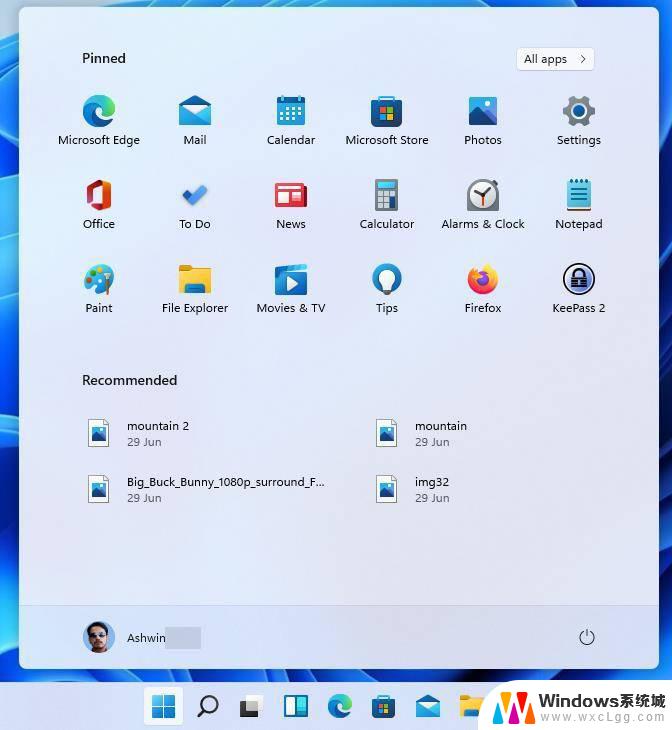
并非所有用户都可以使用键盘快捷键,尤其是当操作系统未向用户突出显示它们时。使用它们的人可能更喜欢它们,因为执行时间更快,或者能够将所有十根手指都放在键盘上。
以下键盘快捷键是 Windows 11 中的新增功能(到目前为止): Windows-W: 将打开新的 Windows 小部件菜单(升级后的新闻和兴趣提要,显示天气和新闻信息等)。 Windows-Z: 打开窗口的新 Snap 布局选项。调用快捷方式时,会在活动窗口或应用程序的右上角显示布局窗格。 Windows-N: 在屏幕上通常的位置打开操作系统的通知中心。 Windows-A: 打开快速设置。Win11 将任务栏的网络和音量按钮合二为一,使用鼠标单击后同样可以打开快速设置窗口。这个快捷键可以在屏幕右下角打卡快速设置窗口,方便用户调节音量、控制 Wi-Fi / 蓝牙以及开启专注模式、飞行模式、辅助功能等。值得注意的是,该窗口如同安卓手机的控制中心一般,点击“添加”可以自定义功能按钮,添加常用的功能。由于IT之家测试用的电脑为台式机,所以预计在笔记本 / 平板电脑上,还会出现屏幕亮度调节栏。
键盘快捷键并不新鲜,因为它也受 Windows 10 支持,但在使用时确实会显示通知和快速设置。在 Windows 11 中,Windows-A 将仅显示快速设置,而 Windows-N 将显示通知中心。
Windows-W 是 Windows 10 上使用的三个快捷方式中唯一的一个。它为 Windows 10 上的 Windows Ink 工作区提供支持。使用它的 Windows 10 用户需要找到另一种打开工作区的方法,因为快捷方式已被重新映射为打开 Windows 小部件。
win11右键菜单怎么设置为win10经典样式?
win11怎么用快捷键锁屏? windows11锁屏的几种方法
windows11系统怎么找到设置? win11设置快捷键操作方法
以上就是win11小键盘快捷键的全部内容,请根据小编提供的方法解决该问题,希望对大家有所帮助。
win11小键盘快捷键 win11快捷键打开小组件和通知中心教程相关教程
-
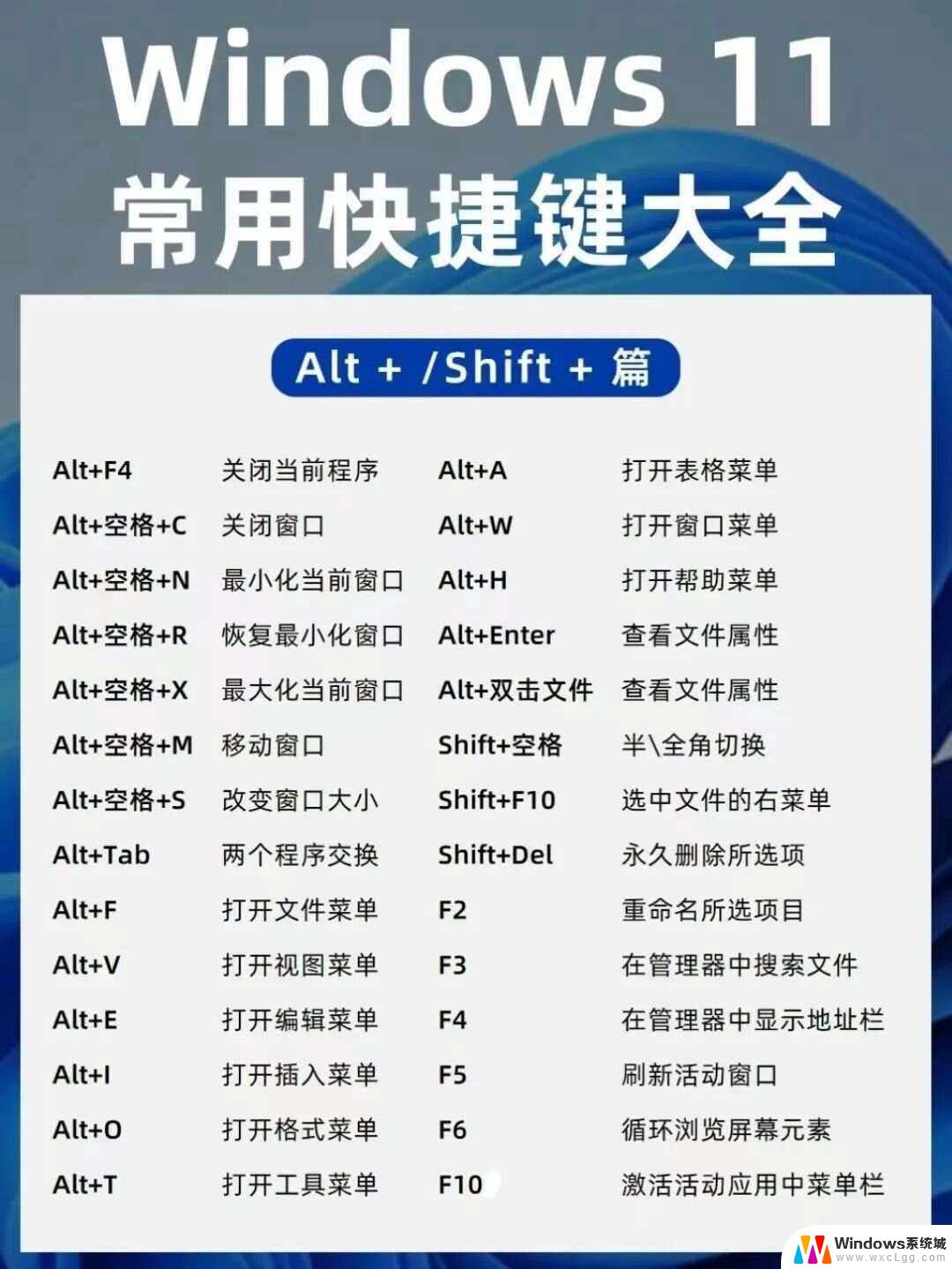 怎么修改win11系统快捷键 Windows11修改系统键盘快捷键步骤
怎么修改win11系统快捷键 Windows11修改系统键盘快捷键步骤2024-11-18
-
 win11快捷键打开系统 Win11电脑常用快捷键设置方法
win11快捷键打开系统 Win11电脑常用快捷键设置方法2024-09-23
-
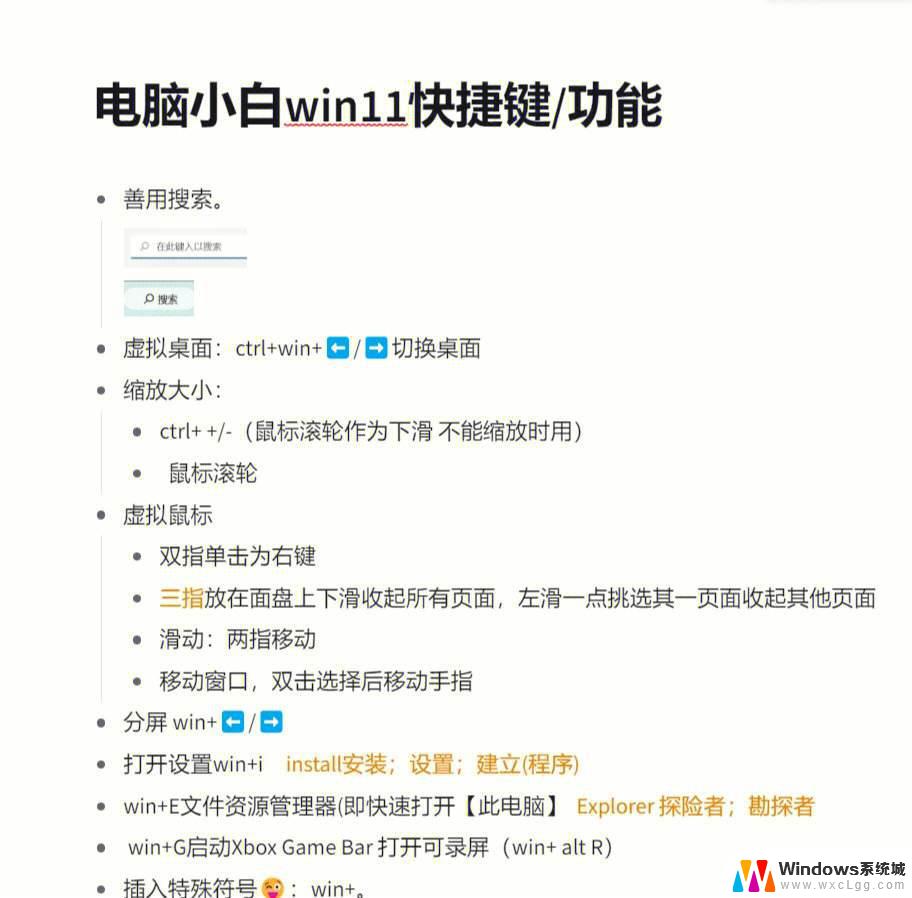 win11系统怎么改键 Windows11系统键盘快捷键修改教程
win11系统怎么改键 Windows11系统键盘快捷键修改教程2024-10-18
-
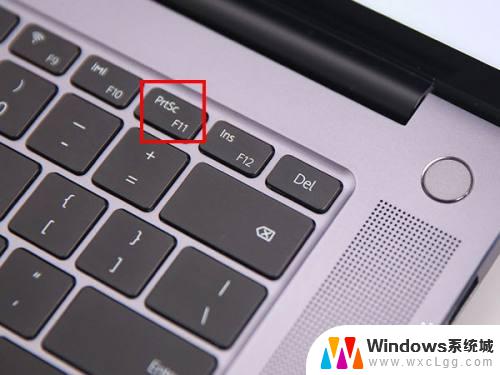 win11的截屏快捷键怎么启用 win11截图快捷键使用方法
win11的截屏快捷键怎么启用 win11截图快捷键使用方法2023-09-13
-
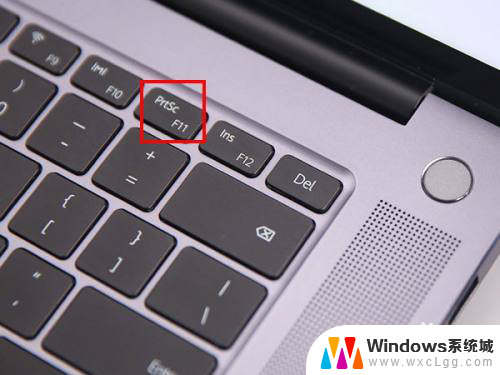 win11自带截图快捷键 win11截图快捷键怎么使用
win11自带截图快捷键 win11截图快捷键怎么使用2024-03-11
-
 win11桌面关机键 Win11键盘关机快捷键设置
win11桌面关机键 Win11键盘关机快捷键设置2025-01-12
- win自带截屏快捷键是什么 win11截图快捷键无法使用
- windows11如何截屏快捷键 win11截图快捷键使用方法
- win11重启 快捷键 Windows11重启快捷键有哪些
- 电脑关机快捷键win11 笔记本关机快捷键怎么设置
- win11直接改文件后缀 win11文件后缀修改教程
- win11怎么查看电脑的物理地址 电脑物理地址查询方法
- win11屏幕和休眠不按设置 win11禁止休眠设置方法
- window11 忘记密码 笔记本电脑忘记密码怎么办快速解决
- win10怎么删除更新win11的文件 win11如何删除更新文件
- windows11关闭ipv6 Windows11 怎么屏蔽 ipv6
win11系统教程推荐
- 1 win11直接改文件后缀 win11文件后缀修改教程
- 2 window11 忘记密码 笔记本电脑忘记密码怎么办快速解决
- 3 win10怎么删除更新win11的文件 win11如何删除更新文件
- 4 win11找不到别人的共享打印机 win11无法共享打印机的解决方法
- 5 重置 win11的网络 Win11网络重置步骤
- 6 联想win11系统清理c盘 win11清理c盘垃圾步骤
- 7 win11excel调行高卡死 excel打开很卡怎么办
- 8 win11新电脑设置不更新系统 windows11系统不更新怎么办
- 9 win11连接电视投屏 win11投屏到电视机操作步骤
- 10 win11怎么设置任务栏不自动合并 Win11任务栏不合并显示怎么设置